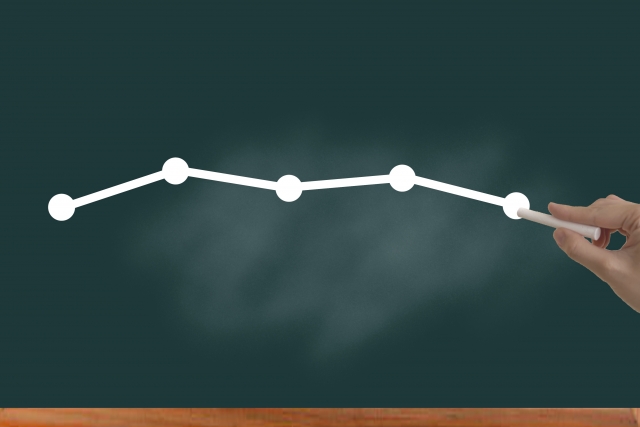はじめに
Figma上でサイトマップ(サイトのページ構造や階層)を効率よく作成・可視化する方法を、やさしく丁寧に解説するシリーズの第1章です。本記事は主にウェブデザイナー、UI/UXデザイナー、プロジェクトマネージャー向けに書いています。現場での設計共有や確認作業をスムーズにしたい方に役立つ内容です。
この記事で扱うこと
– Figmaでサイトマップを作るメリット
– おすすめプラグインとその使い方(Autoflowなど)
– プラグイン導入から実務での活用手順
– 他ツールとの比較や補助的な使い方
なぜサイトマップが大切か
サイトマップは、ページの関係や遷移を一枚で把握できます。設計段階で早く共有すれば、認識ズレを減らし、開発やコンテンツ作成の手戻りを防げます。Figmaを使うとデザインファイルの中で可視化でき、チーム間の連携が楽になります。
読む前の準備
Figmaの基本操作に慣れていると理解が早いですが、初心者でも順を追って説明します。各章は独立して読むこともできますので、必要な部分だけ参考にしてください。
サイトマップとは?ウェブ設計での重要性
サイトマップとは
サイトマップは、Webサイトのページ構造や階層を図で表したものです。紙の設計図のように、どのページがあり、どのページがどの親子関係にあるかを示します。視覚的なサイトマップ(設計用)と、検索エンジン向けのXMLサイトマップ(技術用)がありますが、ここでは設計段階で使う視覚的なものを主に扱います。
ウェブ設計での役割
- 情報設計の基盤になります。どの情報をどのページに置くかを決めやすくなります。
- ユーザーの動線を考えやすくなります。重要なページにたどり着くまでのクリック数を減らせます。
- 関係者間の共通理解を作ります。デザイナー、開発者、ディレクターが同じ地図を見て話せます。
- 実装や運用が楽になります。役割分担やURL設計、将来の拡張ポイントが明確になります。
実務での具体例
- コーポレートサイトなら「トップ→事業紹介→サービス詳細→お問い合わせ」の流れを整理します。
- ECサイトなら「カテゴリ→商品一覧→商品詳細→カート→購入完了」を視覚化します。
このように、ページ数が増えても全体像が把握できます。
Figmaとの相性(簡潔に)
Figmaはクラウドで複数人が同時編集できます。サイトマップを図形や矢印で作り、コメントやバージョン管理で意見を集められる点が大きな強みです。チームで素早く共有し、修正を反映できます。
Figmaでサイトマップを作るメリット
概要
Figmaはブラウザで動くデザインツールです。サイトマップ作成にも使いやすく、複数人で同時編集やコメントができます。画面を共有するだけで外部メンバーや開発チームと連携できる点が大きな利点です。
共同編集とリアルタイム共有
複数人が同じファイルを同時に編集できます。例えば、ディレクターがページ構成を整理している間にエンジニアが技術的な注記を追加できます。コメント機能で議論の履歴が残るため、意思決定が分かりやすくなります。
テンプレートとオートレイアウト
Figmaにはテンプレートやコンポーネントが豊富で、階層図やブロック図を素早く作れます。オートレイアウト機能でノード間のスペースや整列を自動化できます。手で微調整する手間が減り、構成変更にも強いです。
出力と他ツール連携
作成したサイトマップはPNGやPDFで出力できます。画像として共有すれば、ドキュメントやプロジェクト管理ツールに貼り付けられます。SVGでの書き出しやコピーも可能で、実装時の参照が楽になります。
実務での利点
共同作業が中心のプロジェクトほど効果を実感します。設計の透明性が高まり、手戻りが減ります。小規模から大規模サイトまで用途が広く、結果的に作業効率が上がります。
注意点
Figmaはオンライン環境で最も力を発揮します。オフラインで作業する機会が多い場合は代替手段も検討してください。
サイトマップ作成に便利なFigmaプラグイン一覧
はじめに
サイトマップ作成を効率化する代表的なプラグインを紹介します。用途別に使い方のポイントと具体例を添え、実務で使いやすい観点で説明します。
主なプラグイン一覧
- Autoflow
- 何ができるか:オブジェクト間に矢印や接続線を自動で引きます。
- サイトマップに向く理由:ページ同士の関係を素早く可視化できます。
-
利用例:トップ→カテゴリ→商品ページの遷移図を一括で作成。
-
Mapsicle
- 何ができるか:Googleマップや地図画像をFigmaに埋め込めます。
- サイトマップに向く理由:店舗案内やアクセスページの構成を実物に近い形で配置できます。
-
利用例:複数店舗の位置を並べ、導線を示す構成図作成。
-
html.to.design
- 何ができるか:URLからWebデザインを自動で取り込みます。
- サイトマップに向く理由:既存サイトの構造を短時間で把握できます。
-
利用例:リニューアル前のページ構成を素早く取り込み、比較表を作成。
-
Similayer
- 何ができるか:似たオブジェクトをまとめて選択・操作できます。
- サイトマップに向く理由:同一レイアウトの複数ページを一括で修正できます。
-
利用例:全ページのヘッダーやフッターを一度に選び置換。
-
Instance Finder
- 何ができるか:コンポーネントのインスタンスを一括で見つけ管理できます。
- サイトマップに向く理由:部品ごとの利用箇所を追跡し、設計の整合性を保てます。
- 利用例:古いボタンコンポーネントの使用箇所を洗い出し更新計画を作成。
補足
プラグインは組み合わせて使うと効果が高まります。例えば、html.to.designで取り込んだ構造にAutoflowで線を引き、Similayerで類似要素を整理すると作業が速くなります。
Autoflowプラグインの使い方と特徴
概要
Autoflowは、Figma上で選択したフレームやオブジェクト間に自動で矢印(コネクター)を引いてくれるプラグインです。サイトマップやページ遷移図、ユーザーフローの可視化が直感的になり、手動で線を引く手間を大幅に減らせます。
基本的な使い方(手順)
- コネクトしたいフレームやオブジェクトを選択します。複数選択で自動順序に沿って接続されます。
- プラグインを起動します(右クリックメニューやプラグイン一覧から)。
- 矢印が自動生成されます。必要に応じて再実行や取り消しを行えます。
主な設定と特徴
- 配置方向(縦/横)や線の種類(直線/曲線)を切り替え可能です。
- 矢印の始点・終点の位置を自動調整して重なりを避けます。
- ノードの順序や距離感に基づき、接続の見た目を最適化します。
活用例
- サイトマップ作成:ページ階層を素早く視覚化できます。
- ユーザーフロー:ログイン→プロフィール更新などの遷移を表現。
- 業務フローや組織図のラフ作成にも向きます。
実務でのコツ・注意点
- フレームに分かりやすい名前を付けると編集が楽になります。
- 不要なレイヤーはロックしておくと誤接続を防げます。
- 要素が非常に多い場合は処理に時間がかかることがあるため、範囲を分けて実行してください。
以上がAutoflowの基本的な使い方と特徴です。直感的に図を作れるため、試しながら調整すると効率的に作業できます。
その他の関連プラグインの特徴
Mapsicle
Mapsicleは地図ページや拠点案内のサイトマップ作成に便利です。Googleマップで検索した場所の画像やピンをFigmaに埋め込めるため、店舗一覧やルート表示のページ設計が速くなります。使い方は検索→スタイル選択→Figmaに挿入の流れで直感的です。注意点としては埋め込みは画像扱いになるので、地図上のテキストをFigma内で直接編集できない点です。
html.to.design
既存のWebサイトURLを入力するだけで、ページ構造やビジュアルをFigma上に再現します。リニューアル時の調査や、競合サイトの構造把握に役立ちます。サイトマップ作成ではページの階層やリンク構成を素早く取り込めるため、最初のワイヤーフレーム作成が楽になります。複雑なサイトでは要素の整理が必要になることがあります。
Similayer
Similayerは似た要素を一括選択・編集できます。サブページの共通パーツ(ナビ、フッター、カード一覧など)をまとめて更新する際に便利です。サイトマップから該当ページを選び、共通コンポーネントを同時に調整すると作業効率が上がります。
Instance Finder
Instance Finderはコンポーネントのインスタンスをすばやく検索・リスト化します。大量のページで同種コンポーネントを管理する際に役立ちます。サイト構造を見ながら修正箇所を特定し、一括で差し替えや更新を行えます。制約や.overrideがある場合は結果を確認しながら作業してください。
プラグインの導入・活用手順
導入前の準備
- Figmaアカウントにログインし、チームやファイルの権限を確認します。共同作業がある場合はメンバー全員がプラグインを使えるか確認します。
インストール手順(簡単な流れ)
- ツールバーの「リソース」アイコンをクリックします。
- 「プラグイン」タブで目的のプラグイン名を検索します。
- プラグインの説明を確認して「インストール」をクリックします。
- キャンバス上で右クリック → 「Plugins」→ 「Browse plugins」から探してもインストールできます。
プラグインの呼び出し方
- キャンバスで右クリック → 「Plugins」→ インストール済みプラグインを選択します。すぐに実行できます。
- チームで使う場合は、使い方を簡単にドキュメント化して共有すると便利です。
サイトマップ用テンプレートの活用例
- 既存テンプレートを複製して、自分のサイト構成に合わせてノードを編集します。リンク線はAutoflow等で一括生成すると手間が省けます。
運用のコツ
- 重要なプラグインは最新版に保ち、まずはファイルのコピーで試してください。命名規則やカラー、レイヤー構造を統一するとチーム作業が速くなります。
他ツールとの比較・補助的活用例
目的別の使い分け
- Figma:UI/UX設計やチーム共有に最適。構造の編集、階層の可視化、ワイヤーフレームとの連携が得意です。共同編集で説明コストを下げられます。
- Visual SitemapやSlickplan:サイト構造の設計に特化し、ドラッグで階層を組み替えやすいです。非デザイナーが構造を素早く作る場面で便利です。
- XML Sitemaps GeneratorやCMSプラグイン(例:WP Sitemap Page):検索エンジン向けのXMLを自動生成します。SEO対策やクロール指示が目的のときに使います。
補助的な活用例(具体ワークフロー)
- 高レベルの構造をFigmaで作成し、チームで合意を取る(例:ページ階層と主要コンテンツ)。
- 詳細設計はSlickplanやVisual Sitemapで整理し、URLやメタ情報を付与する。
- 最終的なURLリストはCSVやスプレッドシート経由でXMLジェネレーターやCMSプラグインに渡し、サイトマップを公開する。
小さな工夫と注意点
- 名前付けとURLのルールを統一しておくと、後工程での差分が減ります。
- Figmaはデザインと情報設計を一体化できるため、ワイヤー作成・プロトタイプ作成と並行して進めると効率的です。
- SEO用のXML生成は専用ツールに任せるのが確実です。
まとめ:Figmaでのサイトマップ作成はチーム設計・可視化・効率化に最適
この章では、Figmaでサイトマップを作る際の利点と実践的な使い方をわかりやすく整理します。
主なメリット
- 見える化:ページ構成や遷移を図で直感的に把握できます。たとえばトップ→カテゴリ→商品詳細の流れを一目で示せます。
- 共同編集:チームメンバーが同時に編集・コメントできます。リモートでも設計の合意形成が速くなります。
- 効率化:Autoflowなどのプラグインやテンプレートで接続や複製を自動化し作業時間を短縮できます。
実践のコツ
- まず主要ページを洗い出し、深さは目安として3階層程度に限定します。
- テンプレートやコンポーネントを活用して繰り返しを減らします。
- 名前付けルールを決め、フレームやレイヤーで階層を明確にします。
- Autoflowで遷移をつなぎ、色分けで優先度や状態を示します。
- 定期レビューを設定し、ステークホルダーを巻き込んで早期に問題を発見します。
最後に、Figmaはサイトマップ設計の「見える化」と「コミュニケーション促進」に特に向いています。プラグインとテンプレートを上手に組み合わせることで、設計の質と作業効率が高まります。